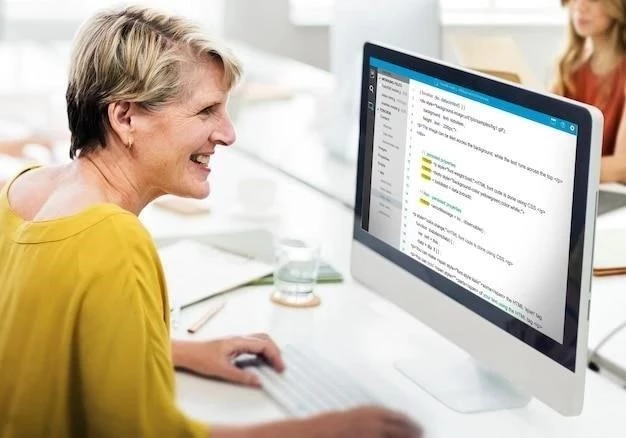En el ámbito profesional‚ la eficiencia y la personalización son esenciales para una comunicación efectiva. La creación de cartas personalizadas para un gran número de destinatarios puede resultar una tarea tediosa y repetitiva. Afortunadamente‚ Microsoft Word 2013 ofrece una poderosa herramienta llamada “fusión de correo” o “combinación de correspondencia” que simplifica este proceso‚ permitiendo la creación de cartas personalizadas a partir de una plantilla y una lista de destinatarios. Esta función‚ conocida como “carta de combinación”‚ automatiza la creación de cartas‚ etiquetas de correo y sobres personalizados‚ lo que ahorra tiempo y esfuerzo‚ al mismo tiempo que garantiza la precisión y la coherencia en la comunicación.
¿Qué es la fusión de correo en Word 2013?
La fusión de correo en Word 2013 es una función que permite combinar datos de una lista de destinatarios (como una hoja de cálculo de Excel) con una plantilla de carta o documento. Esta combinación crea una serie de documentos personalizados‚ cada uno con información única del destinatario correspondiente. En esencia‚ se trata de un proceso de automatización que genera una carta o documento individualizado para cada persona en la lista de destinatarios.
Pasos para crear una carta de combinación de correspondencia en Word 2013
Crear una carta de combinación de correspondencia en Word 2013 es un proceso sencillo que se divide en los siguientes pasos⁚
1. Crear la plantilla de la carta
El primer paso es crear la plantilla de la carta que se utilizará para la combinación de correspondencia. Esta plantilla debe incluir el texto base de la carta‚ así como los campos de combinación que se rellenarán con los datos de la lista de destinatarios. Los campos de combinación se representan mediante corchetes angulares (“<< >>”).
Por ejemplo‚ si se quiere incluir el nombre del destinatario en la carta‚ se puede utilizar el campo de combinación “<
Ejemplo de plantilla de carta⁚
Estimado/a <>‚ Espero que esta carta te encuentre bien.Me dirijo a ti para...Atentamente‚ < >
2. Crear la lista de destinatarios
La lista de destinatarios‚ también conocida como “fuente de datos”‚ contiene la información que se utilizará para personalizar las cartas. Esta lista puede estar en un archivo de Excel‚ una base de datos de Access‚ o incluso en una lista de contactos de Outlook.
Ejemplo de lista de destinatarios en Excel⁚
| Nombre | Dirección | Ciudad | Código Postal | |—|—|—|—| | Juan Pérez | Calle Mayor‚ 12 | Madrid | 28013 | | Ana García | Avenida de la Paz‚ 5 | Barcelona | 08001 | | Pedro Rodríguez | Plaza de la Constitución‚ 2 | Sevilla | 41001 |3. Iniciar la fusión de correo
Una vez creada la plantilla de la carta y la lista de destinatarios‚ se puede iniciar la fusión de correo. Para ello‚ se debe seguir el siguiente procedimiento⁚
- Abrir la plantilla de la carta en Word 2013.
- Ir a la pestaña “Correspondencia” en la cinta de opciones.
- En el grupo “Iniciar combinación de correspondencia”‚ hacer clic en el botón “Iniciar combinación de correspondencia”.
- Seleccionar “Cartas” como tipo de documento.
- Seleccionar “Utilizar una lista existente” y elegir la lista de destinatarios creada en el paso anterior.
4. Insertar campos de combinación
En este paso‚ se insertan los campos de combinación en la plantilla de la carta. Para ello‚ se puede utilizar el botón “Insertar campo de combinación” en el grupo “Escribir y insertar campos” de la pestaña “Correspondencia”.
Al hacer clic en este botón‚ se abre un cuadro de diálogo con los campos disponibles en la lista de destinatarios. Se selecciona el campo que se desea insertar en la plantilla de la carta.
5. Previsualizar las cartas
Antes de generar las cartas personalizadas‚ se puede previsualizar cómo se verán las cartas con los datos de la lista de destinatarios. Para ello‚ se puede utilizar el botón “Vista previa de resultados” en el grupo “Vista previa de resultados” de la pestaña “Correspondencia”.
6. Generar las cartas
Una vez que se ha previsualizado la carta y se está satisfecho con el resultado‚ se pueden generar las cartas personalizadas. Para ello‚ se puede utilizar el botón “Finalizar y combinar” en el grupo “Finalizar y combinar” de la pestaña “Correspondencia”.
En el cuadro de diálogo “Finalizar y combinar”‚ se selecciona la opción “Documentos individuales” y se hace clic en el botón “Aceptar”.
Word 2013 generará una serie de documentos individuales‚ cada uno con la información única del destinatario correspondiente.
Ventajas de la fusión de correo
La fusión de correo ofrece una serie de ventajas significativas para la creación de cartas personalizadas⁚
- Ahorro de tiempo y esfuerzo⁚ Automatiza la creación de cartas‚ eliminando la necesidad de escribir cada carta individualmente.
- Personalización⁚ Permite crear cartas personalizadas para cada destinatario‚ lo que mejora la comunicación y aumenta la eficacia de las campañas de marketing directo.
- Precisión⁚ Reduce la posibilidad de errores al eliminar la necesidad de copiar y pegar información manualmente.
- Coherencia⁚ Garantiza la coherencia en el formato y el estilo de las cartas‚ lo que mejora la imagen profesional.
Aplicaciones de la fusión de correo
La fusión de correo tiene una amplia gama de aplicaciones en diferentes áreas‚ como⁚
- Marketing directo⁚ Creación de cartas personalizadas para campañas de marketing directo.
- Comunicación empresarial⁚ Envío de cartas personalizadas a clientes‚ proveedores o empleados.
- Administración⁚ Generación de cartas de confirmación‚ avisos o notificaciones.
- Educación⁚ Creación de boletines informativos personalizados para estudiantes o padres.
- Recursos humanos⁚ Envío de cartas de bienvenida a nuevos empleados o cartas de confirmación de entrevistas.
Consejos para la fusión de correo
Para optimizar el proceso de fusión de correo‚ se recomienda tener en cuenta los siguientes consejos⁚
- Utilizar una lista de destinatarios limpia y actualizada⁚ La precisión de los datos de la lista de destinatarios es fundamental para la efectividad de la fusión de correo.
- Probar la fusión de correo con un pequeño número de destinatarios⁚ Esto permite identificar y corregir cualquier error antes de generar las cartas para todos los destinatarios.
- Utilizar campos de combinación descriptivos⁚ Los campos de combinación deben ser claros y fáciles de entender para facilitar la personalización de las cartas.
- Revisar cuidadosamente las cartas antes de enviarlas⁚ Es importante revisar las cartas para asegurarse de que no hay errores de formato o contenido.
Conclusión
La fusión de correo en Word 2013 es una herramienta poderosa que permite crear cartas personalizadas de forma rápida y eficiente. Esta función es ideal para una variedad de aplicaciones‚ desde campañas de marketing directo hasta comunicaciones empresariales. Al dominar la fusión de correo‚ los usuarios pueden mejorar la eficacia de sus comunicaciones y ahorrar tiempo y esfuerzo en la creación de documentos personalizados.